Se disponi di Kodi (XBMC), puoi riprodurre molti file video/audio e altri file multimediali digitali da supporti di archiviazione locali e di rete. Tuttavia, potresti rimanere deluso nello scoprire che Kodi non è in grado di riprodurre dischi Blu-ray a causa della mancanza del decoder Blu-ray integrato. Mentre la buona notizia è che ci sono alcuni modi alternativi per riprodurre film Blu-ray con Kodi. Presenteremo 2 soluzioni praticabili per riprodurre Blu-ray su Kodi.
Informazioni di base su Kodi
Kodi, precedentemente noto come XBMC, è un lettore multimediale gratuito e open source sviluppato dalla XBMC/Kodi Foundation. Kodi si applica a vari sistemi operativi e piattaforme hardware, caratterizzando un'interfaccia utente di 10 piedi per l'utilizzo con televisori e telecomandi. È impossibile per te riprodurre Blu-ray direttamente con Kodi a meno che tu non abbia qualcosa da fare al volo per la decrittazione in background.
Qui in questo post vorrei presentarti due modi per riprodurre Blu-ray con Kodi. Si prega di leggere oltre.
Copia Blu-ray per la riproduzione Kodi con VideoByte BD-DVD Ripper
Innanzitutto, puoi copiare Blu-ray in formati digitali compatibili con Kodi. Per coloro che sono alla ricerca di un metodo semplice per riprodurre film Blu-ray su Kodi con pochi clic, ciò di cui hai bisogno è un ripper Blu-ray. Tra migliaia di programmi sul mercato, ti consiglio sinceramente VideoByte Blu-ray Ripper.
Ripper BD-DVD VideoByte è dotato di una potente funzione di decrittografia che può aiutarti a rimuovere automaticamente le limitazioni della protezione DRM del disco Blu-ray inclusi CSS, AACS, CPRM e codice regionale, quindi puoi convertire il contenuto in formati di file digitali riproducibili Kodi come AVI, MP4, MKV, WMV, QuickTime ecc. Se desideri preservare la qualità originale ad alta definizione del disco Blu-ray, puoi salvare i formati di file HD riproducibili di Kodi come H.264 HD, H.265 HD con la migliore qualità e dimensioni di file più piccole.
Passaggio 1. Carica il disco Blu-ray
Dopo aver installato e avviato VideoByte Blu-ray Ripper sul tuo computer, inserisci il disco Blu-ray nel DVD-ROM del tuo computer (supportato Blu-ray) o collega semplicemente il tuo computer a un disco rigido esterno prima di inserire il disco. Quindi fai clic su "Carica Blu-ray > Carica disco Blu-ray" in alto a sinistra per caricare il disco Blu-ray.
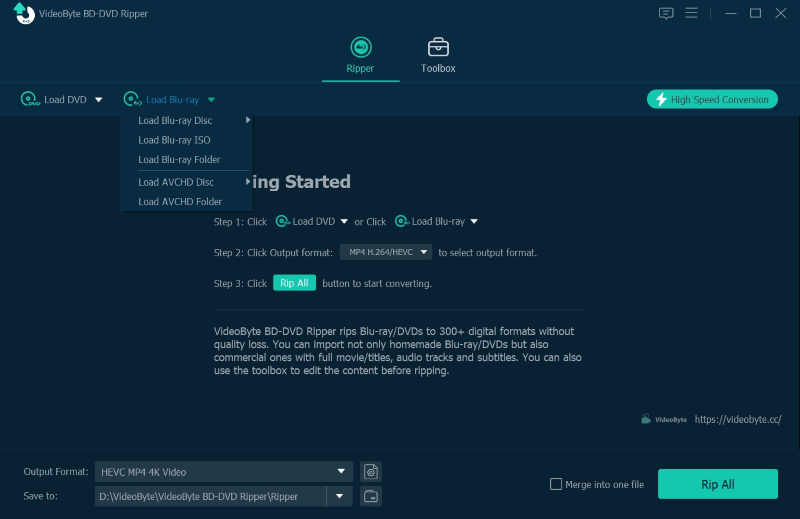
Passaggio 2. Seleziona il formato di output per Kodi
Sposta il cursore sul pulsante "Rip All to" in alto a destra e si aprirà una finestra per scegliere il formato. Vai alla categoria "Video" e cerca il formato che vuoi copiare. Per riprodurre i video su Kodi, puoi scegliere questi formati: AVI, MP4, MKV, WMV, QuickTime ecc.
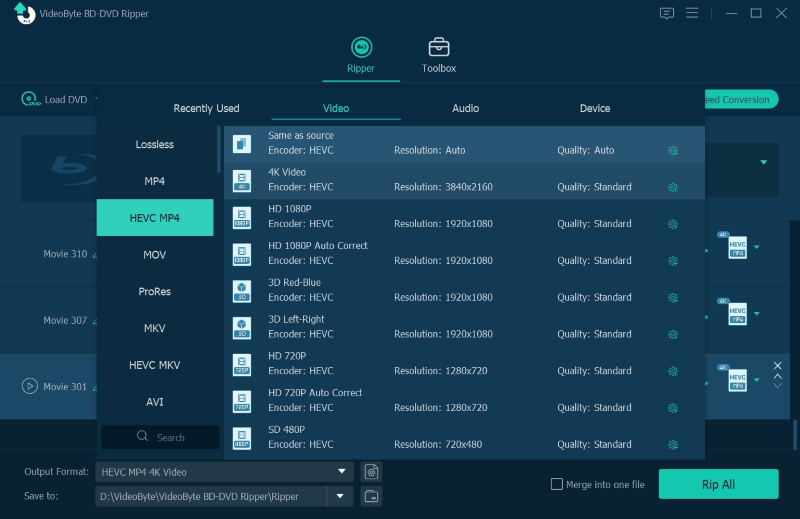
Nota: Questo potente software selezionerà automaticamente il film principale e se desideri scegliere altri contenuti nel disco Blu-ray, clicca su "Elenco completo dei film" per aggiungerli.
Passaggio 3. Inizia a copiare il disco Blu-ray
Dopo aver scelto il formato di output, puoi cambiare la cartella di destinazione dell'output in basso a sinistra in base alle tue preferenze. Ora arriviamo al passaggio finale. Sulla sua interfaccia principale, fai clic su "Rip All" per iniziare il processo di conversione da Blu-ray a formati di file HD riproducibili da Kodi. Puoi vedere la percentuale di completamento e il tempo rimanente sulla barra di avanzamento.
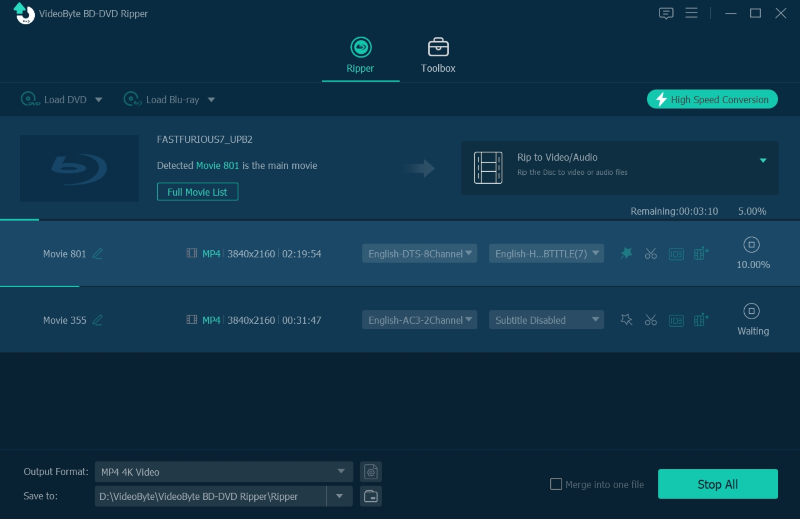
Ora puoi eseguire lo streaming, riprodurre e guardare film Blu-ray con Kodi con la migliore qualità.
Installa il componente aggiuntivo Blu-ray per riprodurre Blu-ray su Kodi
L'altro modo per riprodurre Blu-ray con Kodi è utilizzare il componente aggiuntivo Super Repo Kodi, che contiene un componente aggiuntivo chiamato HEVC Blu-ray e può facilitare lo streaming di video Blu-ray.
1. Apri Kodi.
2. Apri File Manager nella schermata successiva.
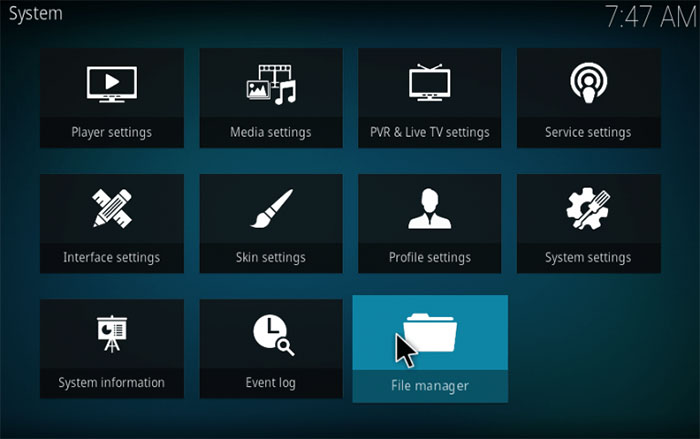
3. Fare clic su Aggiungi origine per aggiungere il file del repository.
4. Nella schermata successiva si aprirà una finestra di dialogo, quindi fare doppio clic su Nessuno.
5. Aggiungi il percorso per il repository di http://srp.nu.
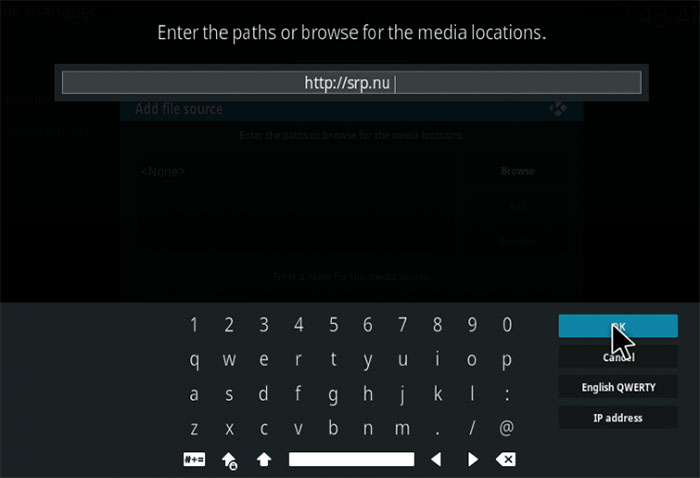
6. Assegna un nome desiderato al file del repository. Qui lo scelgo come super repo.
7. Premere il tasto ESC per tornare alla schermata iniziale e toccare Componente aggiuntivo.
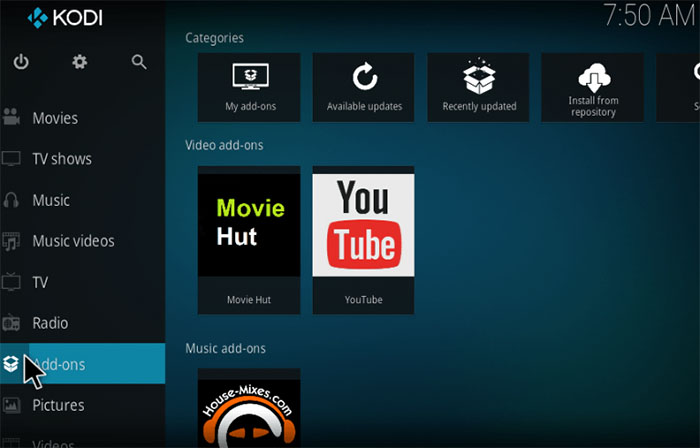
8. Trova un'icona simile a un decompressore nell'angolo in alto a sinistra e toccala.
9. Fare clic su Installa da file Zip.
10. Selezionare il file super repo.
11. Scegli la versione di Kodi che stai utilizzando. L'ultima versione è Krypton.
12. Nella schermata successiva, seleziona tutto e tocca OK.
13. Seleziona superrepo.kodi.krypton.all-0.7.04.zip e tocca OK.
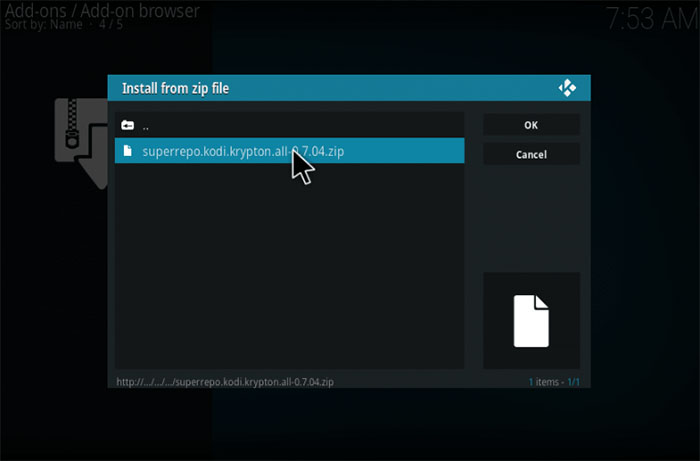
Una volta installato il file zip, riceverai una notifica che il componente aggiuntivo del super repository è installato e pronto per l'uso. Tuttavia, sono disponibili diversi componenti aggiuntivi con il repository, è necessario scegliere il componente aggiuntivo Blu-ray HEVC Kodi in modo da poter riprodurre video Blu-ray. Dopo aver scaricato tale componente aggiuntivo, puoi aprirlo e goderti i tuoi film Blu-ray preferiti.
Tutto sommato, ci sono due modi per riprodurre Blu-ray su Kodi. Sono semplici e facili da usare, perché non provare a goderti i tuoi film Blu-ray con questo centro multimediale domestico?



